
Excelで作業をしていると、上図のようにセル内に改行を入れたい時や逆に改行を削除したい場面があります。
特に大量のデータを扱うときや印刷用に整える際、改行操作を知っているかどうかで効率が大きく変わります。
この記事ではExcelの改行操作を初心者でもわかるように徹底解説いたします。
-著者情報-
名前:Utatane
Excel使用歴:15年以上
ひとこと:初心者だった当時に戻った気持ちになって解説いたします
※わかりやすさを重視しております。厳密には解釈が異なる場合がありますことをご了承ください。
実演パソコンのスペック(ソフトやバージョンによって結果が異なる場合があります)
- OS:Windows11 Home 64bit
- Excel:Microsoft Office Home and Business 2021
Excelでセル内改行をする方法
2つの方法を簡単なものから紹介いたします。
手動で改行を入力
セル内に手動で改行を入れるには、「Alt」キーを押しながら「Enter」キーを押します。
Wordやメモ帳で改行する時のように、
「Enter」キーだけでは、セル選択が下へスライドするだけで改行されません。
まずは、改行したいセルをダブルクリックするか、「F2」キーを押して編集モードに切り替えます。
(セル内でカーソルが点滅していれば編集モード)
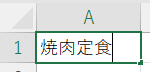
「←」か「→」キーで改行したい位置にカーソルを合わせます。
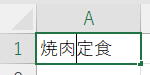
「Alt」キーを押しながら「Enter」キーを押してください。
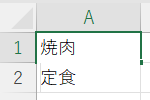
無事改行されました。
「Enter」キーを押して確定させれば完了です。
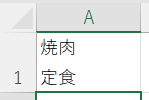
折り返して全体を表示
ボタンひとつで改行したい場合は、この方法がオススメです。
思いどおりの位置で改行されないのが欠点ですが、隠れている文字が見えればOKという場合なら最適です。
改行したいセルを選択したら、
上部メニューの「ホーム」→「折り返して全体を表示する」をクリックします。
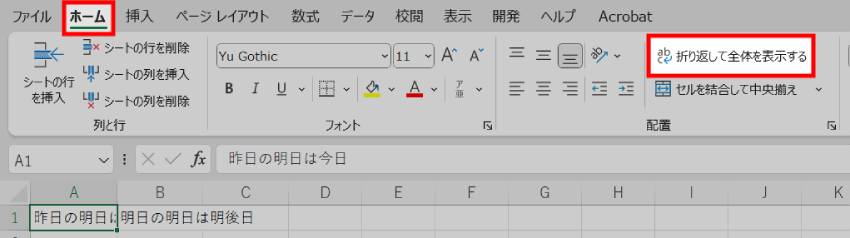
改行されました。
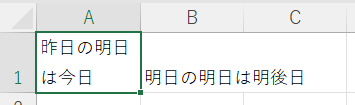
もう一度クリックすると解除されます。
改行できない場合の対処法
前項で紹介した「折り返して全体を表示する」が有効になっている場合は、
手動の改行がうまく入らない場合があります。
「折り返して全体を表示する」をクリックして無効にしてから、再度手動改行を実行してみてください。
また、csv形式で保存した場合は、改行を含む全ての書式(文字色や罫線など)が無効化されます。
改行を有効にしたい場合は、「xlsx」や「xlsm」形式で保存してください。
改行を削除(解除・置換)する方法
改行を削除する方法も3つ紹介いたします。
手動で削除
まずは改行を削除したいセルをダブルクリックするか、「F2」キーを押して編集モードにします。
(セル内でカーソルが点滅していれば編集モード)
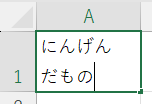
次に、以下のどちらかを実行することで改行が削除されます。
- 上段の文末にカーソルを合わせて「Delete」キーを押す
- 下段の文頭にカーソルを合わせて「BackSpace」キーを押す
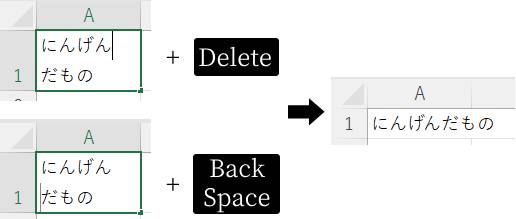
改行コードを検索して置換
改行を削除したいセルを範囲選択します。
1つのセルだけを選択した状態だと、シート内の全セルの改行が削除されてしまうので注意してください。
「ホーム」→「検索と選択」→「置換」をクリックするか、「Ctrl」キーを押しながら「H」キーを押します。

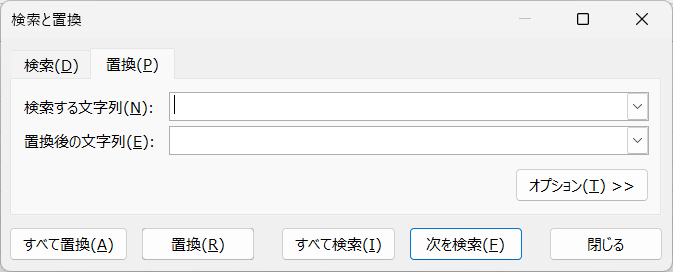
「検索と置換」の画面が開いたら「検索する文字列」の欄をクリックし、
「Ctrl」キーを押しながら「J」キーを押します。
何も表示されませんが、カンマのようなものが点滅したら成功です。
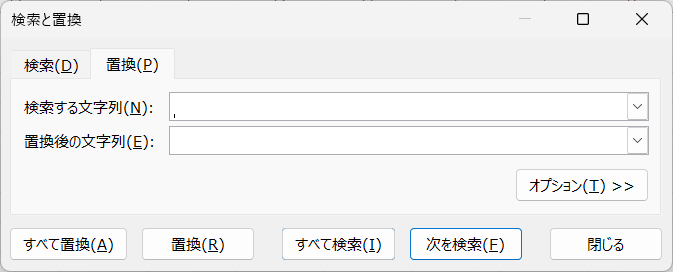
置換の欄には何も入力しなくて大丈夫です。
「すべて置換」をクリックすると、指定のセルの改行が削除されます。
この状態で別の文字を検索したり置換しようとするとうまくできない場合があるため、
一旦Excelを再起動してリセットすることをオススメします。
関数(数式)を使う
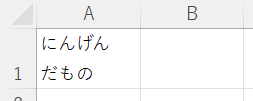
現在、上図のようにA1セルに改行された文字列があるとします。
B1セルに下記のような数式を入力することで、改行を削除することができます。
=SUBSTITUTE(A1, CHAR(10), "")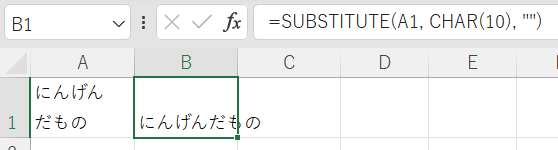
B1セルに改行が削除された文字列が表示されますが、A1セルは変化しません。
必要に応じて、B1セルをA1セルに値のみ貼り付けしてください。
SUBSTITUTEは、文字列を置換してくれる関数です。
=SUBSTITUTE(対象セル, 置換する文字, 置換後の文字)CHARは、指定されたコードに対応した文字コードを返してくれる関数です。
「10」は改行コードに相当します。
SUBSTITUTE関数と連携することで、改行コードを「””(空白)」に置換、つまり改行を削除できるというわけです。
最後に
Excelのセル内改行の仕方などついて解説いたしました。
当ブログでは、VBAマクロやPythonなど、時間を生み出すプログラミング術を公開しております。
この記事がわかりやすいと感じた方は、他の記事も読んでいってください。
最後までお読みいただき、ありがとうございました。がんばってください!



